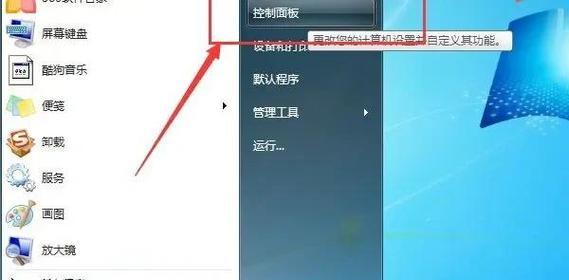网络连接是现代生活中不可或缺的一部分,而网络适配器则起着连接设备和网络的重要作用。然而,有时我们可能会遇到一个问题,就是网络适配器中没有WiFi选项。这种情况下,我们将无法通过WiFi连接到网络,给我们的工作和生活带来困扰。在本文中,我们将分享一些解决方法和调试技巧,帮助您轻松解决没有WiFi选项的网络连接问题。
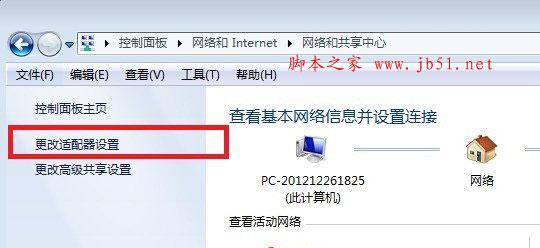
一、检查网络适配器驱动程序
-确认网络适配器驱动程序是否正确安装和更新
-检查设备管理器中的网络适配器并尝试更新驱动程序
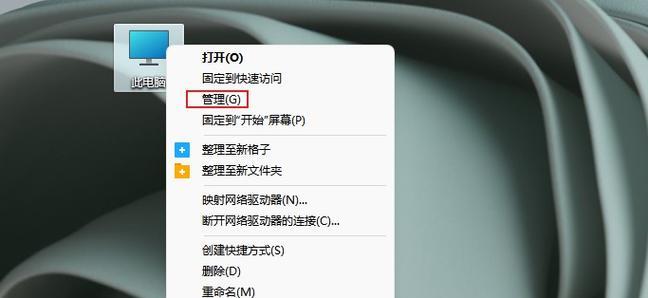
二、重启网络适配器
-打开设备管理器,找到网络适配器,右键点击并选择禁用
-然后再次右键点击并选择启用网络适配器
三、检查网络设置
-确保网络适配器已经启用
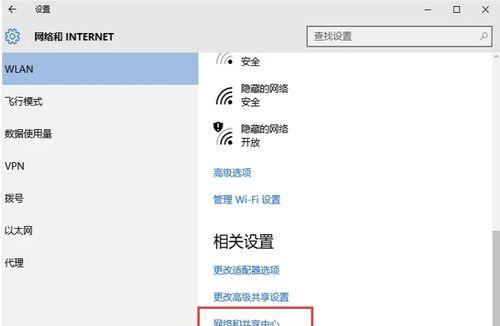
-检查WiFi设置并确保已经打开
四、重新连接到无线网络
-打开网络设置,找到无线网络连接选项
-选择已知的无线网络并重新连接
五、重置网络设置
-打开命令提示符,并输入以下命令:netshwinsockreset
-重启电脑并检查WiFi选项是否恢复
六、更改网络适配器设置
-打开设备管理器,找到网络适配器,右键点击并选择属性
-在属性窗口中,点击高级选项,并更改相关设置以尝试解决问题
七、使用网络适配器的诊断工具
-打开网络和共享中心,点击“故障排除”选项
-选择网络适配器并运行诊断工具,系统会自动修复可能的问题
八、清除网络缓存
-打开命令提示符,并输入以下命令:ipconfig/flushdns
-输入命令后,重启电脑并检查WiFi选项是否出现
九、检查硬件问题
-确保无线网络适配器硬件没有损坏或松动
-尝试更换网络适配器或联系专业技术支持
十、更新操作系统
-检查操作系统是否有可用的更新
-更新操作系统并重启电脑,检查WiFi选项是否恢复
十一、使用外部WiFi适配器
-购买并使用外部WiFi适配器来连接无线网络
十二、清除网络配置文件
-打开命令提示符,并输入以下命令:netshwlandeleteprofilename="WiFi名称"
-输入命令后,重启电脑并重新连接WiFi
十三、使用系统还原
-如果以上方法都没有解决问题,可以尝试使用系统还原功能恢复到之前的状态
十四、寻求专业帮助
-如果您无法自行解决问题,可以联系网络技术支持或带电脑到专业维修中心寻求帮助
十五、
网络适配器没有WiFi选项可能会给我们的网络连接带来麻烦,但通过以上方法和调试技巧,我们可以很容易地解决这个问题。从检查驱动程序到调整网络设置和清除缓存,每个步骤都可以帮助我们重新获得WiFi选项。如果所有方法都无效,寻求专业帮助是一个明智的选择。记住,网络连接的畅通对于我们的日常生活至关重要,我们应该尽一切努力保持其正常工作。